Nejlepší editory M4A online a offline kompatibilní pro všechny platformy
Soubory M4A jsou navrženy tak, aby fungovaly na softwaru a hudebních přehrávačích Apple. Je to jeden ze zvukových souborů, které mají vysoce kvalitní zvukový formát prodávaný na iTunes. Možná jste podcaster nebo prostě někdo, kdo posílá zvukové klipy svým přátelům nebo rodině, aby se pobavili. Ne každá aplikace si však s tímto formátem zvuku poradí. Z tohoto důvodu, Redakce M4A může být velkou pomocí. Ve skutečnosti existuje několik editačních programů M4A, které vám pomohou tento úkol splnit. Abychom vám pomohli ušetřit čas a námahu, sepsali jsme některé z nejlepších online a offline nástrojů, které jsou dostupné na počítačových a mobilních platformách.


Pro pohodlí a dostupnost by se měly hodit níže uvedené online programy. Pomocí těchto nástrojů nemusíte instalovat žádný software, přesto budete moci provést svůj úkol stejně jako to, co byste normálně dělali v programech pro stolní počítače.
1. Bear Audio Tool
Jak již bylo zmíněno, Bear Audio Tool je online program, který můžete použít k úpravě různých zvukových souborů přímo z webové stránky. Přestože se jedná o webovou aplikaci, nezůstává pozadu, pokud jde o funkce a funkce. Dodává se s vestavěnou knihovnou, kde budete moci používat různé zvukové efekty bez autorských práv. K dispozici jsou také funkce zpět a znovu pro návrat k předchozí verzi zvukového souboru, který jste upravili. Nebo zvrátit chybu při úpravě souborů M4A. Bear Audio Tool je skutečně jedním z nejfunkčnějších a bezplatných online programů editoru M4A.

2. Audio Trimmer
Pokud máte rádi editor M4A zdarma pro Windows a Mac pro řezání, rozdělování nebo ořezávání souborů M4A, Audio Trimmer není zdaleka druhý. Umožňuje vám nahrávat z místního pevného disku a upravovat téměř všechny hlavní formáty zvukových souborů. Ve skutečnosti můžete pomocí tohoto nástroje vytvářet vyzváněcí tóny kompatibilní s vašimi zařízeními Android a iOS. Nemluvě o editaci a stříhání zvukových souborů lze provést z pohodlí vašeho mobilního zařízení a tabletu. Kromě toho je zcela zdarma a nevyžaduje, abyste si zaregistrovali účet, abyste mohli upravovat stopy.
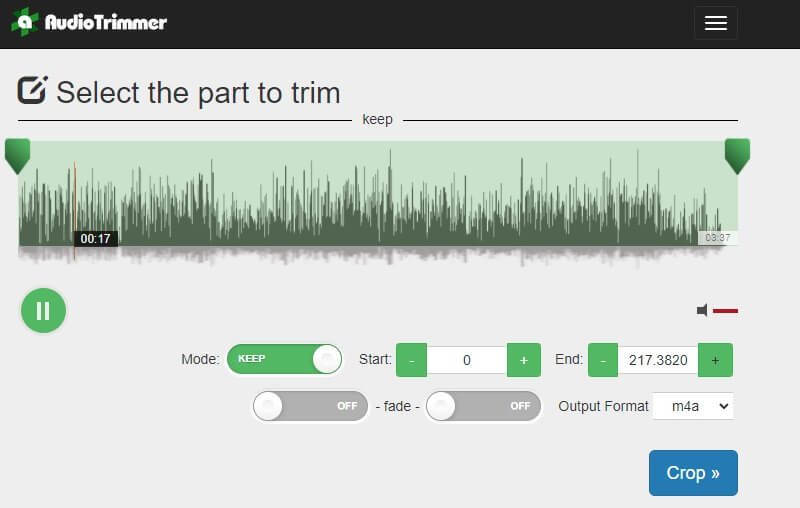
Část 2. Nejlepší offline editory M4A
Video Converter Vidmore je dalším užitečným editorem M4A pro Mac a Windows PC. Zaručeně vám pomůže upravit soubory M4A tím, že vám umožní upravit hlasitost a zpoždění přehrávání zvuku. Kromě toho lze řezání zvukových souborů na více segmentů nebo stop snadno provádět vysokou rychlostí pomocí funkce automatického řezání nástroje.
Existuje také několik možností, jak oříznout zvuk prostřednictvím řídítek nebo zadáním počáteční a koncové doby trvání. Kromě toho můžete exportovat zvukový soubor do různých formátů souborů bez ztráty kvality s podporou několika parametrů, které můžete upravit. Kromě toho se Vidmore může pochlubit editorem metadat, který vám umožní používat jej jako editor metadat M4A. Kromě toho to může fungovat také s videi v případě, že potřebujete změnit metadata vašich video souborů s podporou několika formátů souborů.
Níže je uveden návod, jak tento funkční software ovládat.
Krok 1. Získejte M4A Editor
Prvním krokem, který byste měli udělat, je získat aplikaci kliknutím na kteroukoli z nich Stažení zdarma tlačítka vespod. Ujistěte se, že jste vybrali správnou platformu OS pro váš počítačový systém. Postupujte podle pokynů průvodce a nainstalujte aplikaci. Po úspěšné instalaci jej spusťte na svém zařízení.
Krok 2. Přidejte soubor M4A
Po dokončení byste měli vidět běžící rozhraní softwaru. Nyní klikněte na Plus tlačítko podepsat a vyzve k otevření složky se soubory. Vyberte požadovaný M4A, který chcete upravit a přidat do programu kliknutím na otevřeno knoflík.
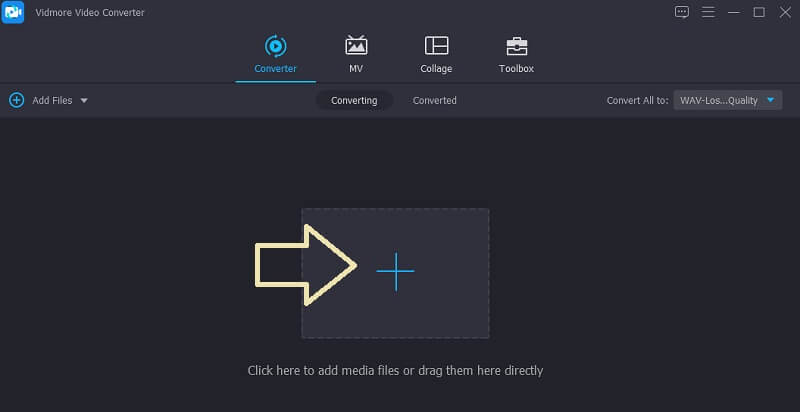
Krok 3. Upravte soubor M4A
Chcete-li oříznout soubor M4A, klepněte na Střih a zobrazí se okno pro vyjmutí zvukových souborů. Posuňte lištu zpracování a vyberte tu část, kterou chcete zachovat. Chcete-li klip M4A automaticky rozdělit na více segmentů nebo stop, jednoduše stiskněte tlačítko Rychlé rozdělení umístěný v levé části rozhraní. Klikněte na Uložit tlačítko v pravé dolní části pro potvrzení ořezových částí.

Krok 4. Uložte konečnou verzi klipu
Před uložením upraveného souboru si můžete zvolit konfiguraci parametrů otevřením souboru Profil Jídelní lístek. Zde vyberte formát vhodný pro vaše potřeby nebo vyberte stejný formát souboru. Poté klikněte na Ozubené kolo ikonu a budete mít možnost upravit nastavení, jako je kodér, datový tok, vzorkovací frekvence, kanál atd. Nakonec zaškrtněte Převést vše tlačítko pro uložení všech změn a spuštění přehrávání zvuku.
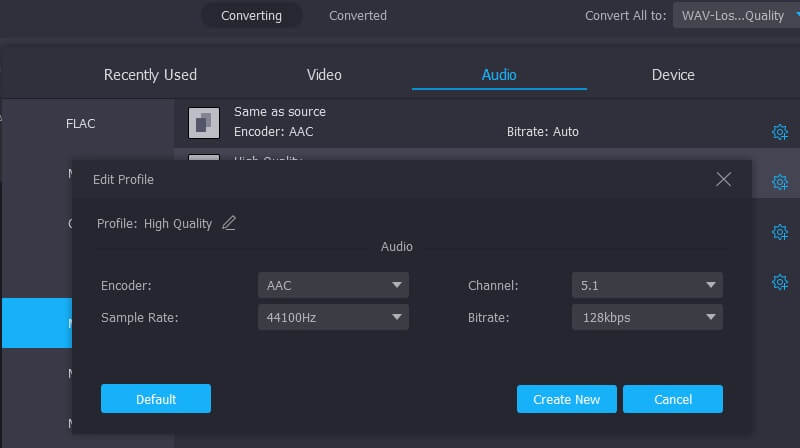
Část 3. Aplikace M4A Mobile Editor
Kromě editorů M4A pro stolní počítače existují také nástroje vhodné pro mobilní zařízení, které vám umožňují upravovat soubory M4A na dosah ruky.
1. Hokusai Audio Editor
Pokud chcete upravovat své soubory M4A přímo z vašeho iPhone, Hokusai Audio Editor by měl být na začátku seznamu. To vám umožní kopírovat a vkládat nahrávky. Kromě toho budete moci vyjmout nepodstatné a nadbytečné části zvuku pomocí funkce odstranění a oříznutí nástroje.
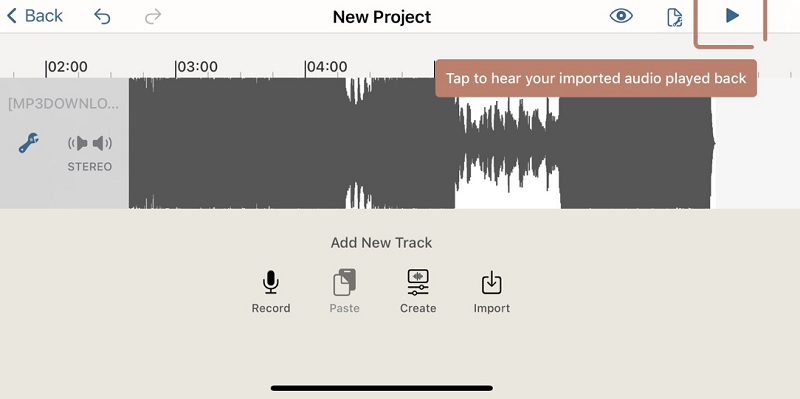
2. Lexis Audio Editor
Lexis je váš oblíbený editor M4A pro Android, pokud jste začátečník v úpravě zvuku. Stejně tak můžete libovolně stříhat, kopírovat, vkládat a mazat stopy. Od importu různých formátů souborů, použití zvukových efektů, snížení šumu až po změnu tempa a výšky, budete je moci provádět pomocí tohoto nástroje.
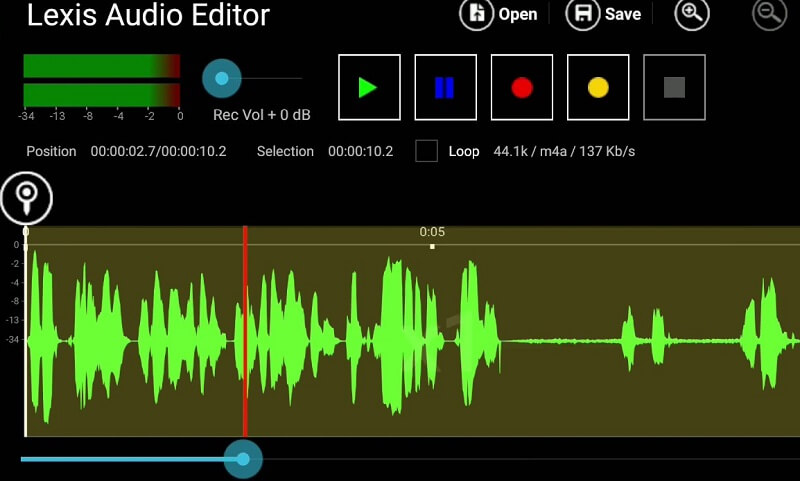
Část 4. Často kladené otázky editorů M4A
Jaký program může otevřít soubory M4A?
Soubory M4A můžete přehrávat pomocí iTunes, Windows Media Player a Quicktime, které jsou skvělé Hráči M4A pro počítače se systémem Windows a Mac.
Jak mohu upravit soubory M4A na iPhone?
S pomocí Hokusai Audio Editoru můžete upravovat soubory M4A přímo na iPhone. Umožňuje kopírovat a vkládat streamy, stříhat, ořezávat a nahrávat.
Je M4A lepší než MP3?
Pokud jde o kvalitu zvuku, M4A má lepší kvalitu než MP3. Poskytuje lepší kvalitu zvuku s výhodami malé velikosti souboru. Ale MP3 je běžnější než M4A. Takže možná budete muset převést M4A na MP3 někdy.
Závěrečné myšlenky
Na závěr jsme diskutovali o nejlepších editorech M4A, které jsou vhodné pro stolní počítače a mobilní zařízení. Máte tedy možnosti pro způsob úpravy souborů M4A. Pokud potřebujete základní úpravy zvuku nebo jste někdo, kdo posílá vtipné klipy, mobilní aplikace vám pomohou. Pro pokročilejší editační úlohy jsou desktopové aplikace jako Vidmore Video Converter absolutním programem pro tento druh potřeby.
Tipy M4A
-
Upravit M4A
-
Převést M4A
-
Komprimovat zvuk


